Ερώτηση
Θέμα: Πώς να αλλάξετε την εικόνα λογαριασμού χρήστη στα Windows 10;
Γεια. Πείτε μου πώς μπορώ να αλλάξω την εικόνα του λογαριασμού χρήστη στα Windows 10; Δεν μπορώ να το καταλάβω.
Λυμένη απάντηση
Η εικόνα που εμφανίζεται κατά τη σύνδεση σε υπολογιστές και στο επάνω μέρος του μενού Έναρξη σχετίζεται άμεσα με τα Windows[1] λογαριασμός χρήστη. Συνήθως, αναφέρεται ως Εικόνα λογαριασμού χρήστη. Ενώ ένα μέρος των χρηστών των Windows 10 δεν ανησυχεί καθόλου για αυτήν την εικόνα, οι άλλοι επιλέγουν να ορίσουν μια εικόνα που θα ήταν οικεία ή θα αντικατοπτρίζει την προσωπικότητά τους.
Μόλις η εικόνα οριστεί ως λογαριασμός χρήστη των Windows, συγχρονίζεται από προεπιλογή με όλους τους υπολογιστές, τις συσκευές και τις υπηρεσίες της Microsoft που έχουν συνδεθεί από την ίδια Microsoft[2] λογαριασμός. Επομένως, ο χρήστης, οι συνάδελφοί του, τα μέλη της οικογένειάς του και άλλα άτομα μπορούν να δουν πότε ο υπολογιστής ή άλλη συσκευή είναι συνδεδεμένος από εσάς. Οι προηγούμενες εκδόσεις του λειτουργικού συστήματος των Windows, συμπεριλαμβανομένων των XP, Vista, 7, 8 και 8.1, που χρησιμοποιήθηκαν για την αυτόματη εκχώρηση μιας προεπιλεγμένης εικόνας λογαριασμού, τα Windows 10 ορίζουν ένα γενικό εικονίδιο.
Ευτυχώς, τα Windows επιτρέπουν την αλλαγή της εικόνας λογαριασμού χρήστη με μια φωτογραφία που είναι αποθηκευμένη στη συσκευή, την επεξεργασία της, τη λήψη της νέας χρησιμοποιώντας μια κάμερα web ή ακόμα και τη ρύθμιση ενός κλιπ βίντεο. Δυστυχώς, αλλά δεν γνωρίζουν όλοι πώς να το κάνουν αυτό, επομένως θα παρέχουμε έναν σύντομο οδηγό που θα εξηγεί πώς να αλλάξετε την εικόνα λογαριασμού χρήστη στα Windows 10.[3]
Σχετικές πληροφορίες:
- Η προεπιλεγμένη εικόνα λογαριασμού χρήστη αποθηκεύεται στον κρυφό φάκελο %ProgramData%\\Microsoft\\Εικόνες λογαριασμού χρήστη.
- Μπορείτε να βρείτε την εικόνα που χρησιμοποιείτε αυτήν τη στιγμή ως εικόνα του λογαριασμού σας στα Windows C:\\Users\\Public\\Public Account Pictures\\S-1-5-21…….(GUID για το λογαριασμό χρήστη).
- Η εικόνα που χρησιμοποιούσατε νωρίτερα βρίσκεται %AppData%\\Microsoft\\Windows\\AccountPictures.
Πώς να αλλάξετε την εικόνα λογαριασμού χρήστη στα Windows 10;
Για να επισκευάσετε το κατεστραμμένο σύστημα, πρέπει να αγοράσετε την έκδοση με άδεια χρήσης Reimage Reimage.
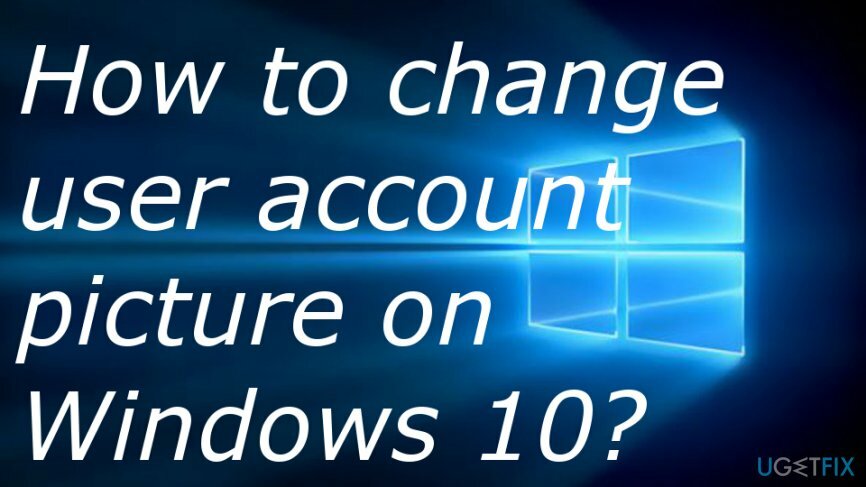
Βεβαιωθείτε ότι είστε συνδεδεμένοι στον υπολογιστή σας με Windows
Για να επισκευάσετε το κατεστραμμένο σύστημα, πρέπει να αγοράσετε την έκδοση με άδεια χρήσης Reimage Reimage.
- Κάντε κλικ Κλειδί Win και κάντε κλικ στην εικόνα του λογαριασμού χρήστη ή στο όνομα του λογαριασμού χρήστη σας.
- Επιλέγω Αλλάξτε τις ρυθμίσεις λογαριασμού.
- Κάντε κύλιση προς τα κάτω για να βρείτε την τρέχουσα εικόνα του λογαριασμού χρήστη σας. Το σύμβολο κράτησης θέσης θα πρέπει να επισημαίνεται ως Την εικόνα σας. Στο κάτω μέρος της σελίδας, θα πρέπει να δείτε Δημιουργήστε την εικόνα σας και δύο επιλογές, δηλαδή είτε να τραβήξετε μια νέα φωτογραφία χρησιμοποιώντας την κάμερα ή να αναζητήσετε μια φωτογραφία στη συσκευή σας.
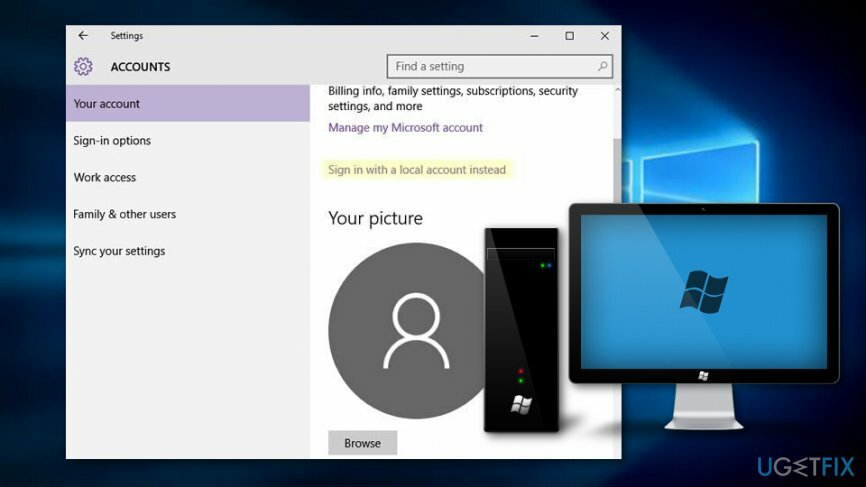
- Εάν έχετε αποφασίσει να χρησιμοποιήσετε μια εικόνα που υπάρχει ήδη στο αρχείο, επιλέξτε Περιηγηθείτε για ένα και μεταβείτε στο φάκελο όπου είναι αποθηκευμένη η προτιμώμενη εικόνα.
- Κάντε κλικ στην εικόνα που θέλετε να επιλέξετε και μετά επιλέξτε Επιλέξτε Εικόνα.
- Εάν επιλέξετε να τραβήξετε μια νέα φωτογραφία χρησιμοποιώντας την κάμερα, επιλέξτε το ΦΩΤΟΓΡΑΦΙΚΗ ΜΗΧΑΝΗ αντί για Αναζήτηση για μία επιλογή.
- Αυτή η επιλογή θα ενεργοποιήσει την μπροστινή σας κάμερα, οπότε κάντε μια πόζα και κάντε κλικ Τραβήξετε τη φωτογραφία κουμπί.
- Μπορείτε να αλλάξετε το μέγεθος της εικόνας σύροντας τις γωνίες της, οπότε κάντε την όπως προτιμάτε.
- Μόλις τελειώσετε, κάντε κλικ σε ένα σημάδι επιλογής πάνω από τη φωτογραφία και κλείστε το παράθυρο ρυθμίσεων.
Επιδιορθώστε τα Σφάλματά σας αυτόματα
Η ομάδα του ugetfix.com προσπαθεί να κάνει το καλύτερο δυνατό για να βοηθήσει τους χρήστες να βρουν τις καλύτερες λύσεις για την εξάλειψη των σφαλμάτων τους. Εάν δεν θέλετε να δυσκολευτείτε με τεχνικές χειροκίνητης επισκευής, χρησιμοποιήστε το αυτόματο λογισμικό. Όλα τα προτεινόμενα προϊόντα έχουν ελεγχθεί και εγκριθεί από τους επαγγελματίες μας. Τα εργαλεία που μπορείτε να χρησιμοποιήσετε για να διορθώσετε το σφάλμα σας παρατίθενται παρακάτω:
Προσφορά
Κάν 'το τώρα!
Λήψη ΔιόρθωσηΕυτυχία
Εγγύηση
Κάν 'το τώρα!
Λήψη ΔιόρθωσηΕυτυχία
Εγγύηση
Εάν δεν καταφέρατε να διορθώσετε το σφάλμα σας χρησιμοποιώντας το Reimage, επικοινωνήστε με την ομάδα υποστήριξής μας για βοήθεια. Παρακαλούμε, ενημερώστε μας όλες τις λεπτομέρειες που πιστεύετε ότι πρέπει να γνωρίζουμε για το πρόβλημά σας.
Αυτή η κατοχυρωμένη με δίπλωμα ευρεσιτεχνίας διαδικασία επισκευής χρησιμοποιεί μια βάση δεδομένων με 25 εκατομμύρια στοιχεία που μπορούν να αντικαταστήσουν οποιοδήποτε κατεστραμμένο ή λείπει αρχείο στον υπολογιστή του χρήστη.
Για να επισκευάσετε το κατεστραμμένο σύστημα, πρέπει να αγοράσετε την έκδοση με άδεια χρήσης Reimage εργαλείο αφαίρεσης κακόβουλου λογισμικού.

Αποκτήστε πρόσβαση σε περιεχόμενο βίντεο με γεωγραφικούς περιορισμούς με ένα VPN
Ιδιωτική πρόσβαση στο Διαδίκτυο είναι ένα VPN που μπορεί να αποτρέψει τον πάροχο υπηρεσιών Διαδικτύου σας, το κυβέρνηση, και τρίτα μέρη από την παρακολούθηση στο διαδίκτυο και σας επιτρέπουν να παραμείνετε εντελώς ανώνυμοι. Το λογισμικό παρέχει αποκλειστικούς διακομιστές για torrenting και streaming, διασφαλίζοντας τη βέλτιστη απόδοση και δεν σας επιβραδύνει. Μπορείτε επίσης να παρακάμψετε γεωγραφικούς περιορισμούς και να προβάλετε υπηρεσίες όπως Netflix, BBC, Disney+ και άλλες δημοφιλείς υπηρεσίες ροής χωρίς περιορισμούς, ανεξάρτητα από το πού βρίσκεστε.
Μην πληρώνετε τους δημιουργούς ransomware – χρησιμοποιήστε εναλλακτικές επιλογές ανάκτησης δεδομένων
Οι επιθέσεις κακόβουλου λογισμικού, ιδιαίτερα το ransomware, είναι μακράν ο μεγαλύτερος κίνδυνος για τις φωτογραφίες, τα βίντεο, τα αρχεία της εργασίας ή του σχολείου σας. Δεδομένου ότι οι εγκληματίες του κυβερνοχώρου χρησιμοποιούν έναν ισχυρό αλγόριθμο κρυπτογράφησης για το κλείδωμα των δεδομένων, δεν μπορεί πλέον να χρησιμοποιηθεί έως ότου πληρωθούν λύτρα σε bitcoin. Αντί να πληρώνετε χάκερ, θα πρέπει πρώτα να προσπαθήσετε να χρησιμοποιήσετε εναλλακτική ανάκτηση μεθόδους που θα μπορούσαν να σας βοηθήσουν να ανακτήσετε τουλάχιστον ένα μέρος των χαμένων δεδομένων. Διαφορετικά, μπορεί να χάσετε και τα χρήματά σας, μαζί με τα αρχεία. Ένα από τα καλύτερα εργαλεία που θα μπορούσε να επαναφέρει τουλάχιστον μερικά από τα κρυπτογραφημένα αρχεία – Data Recovery Pro.